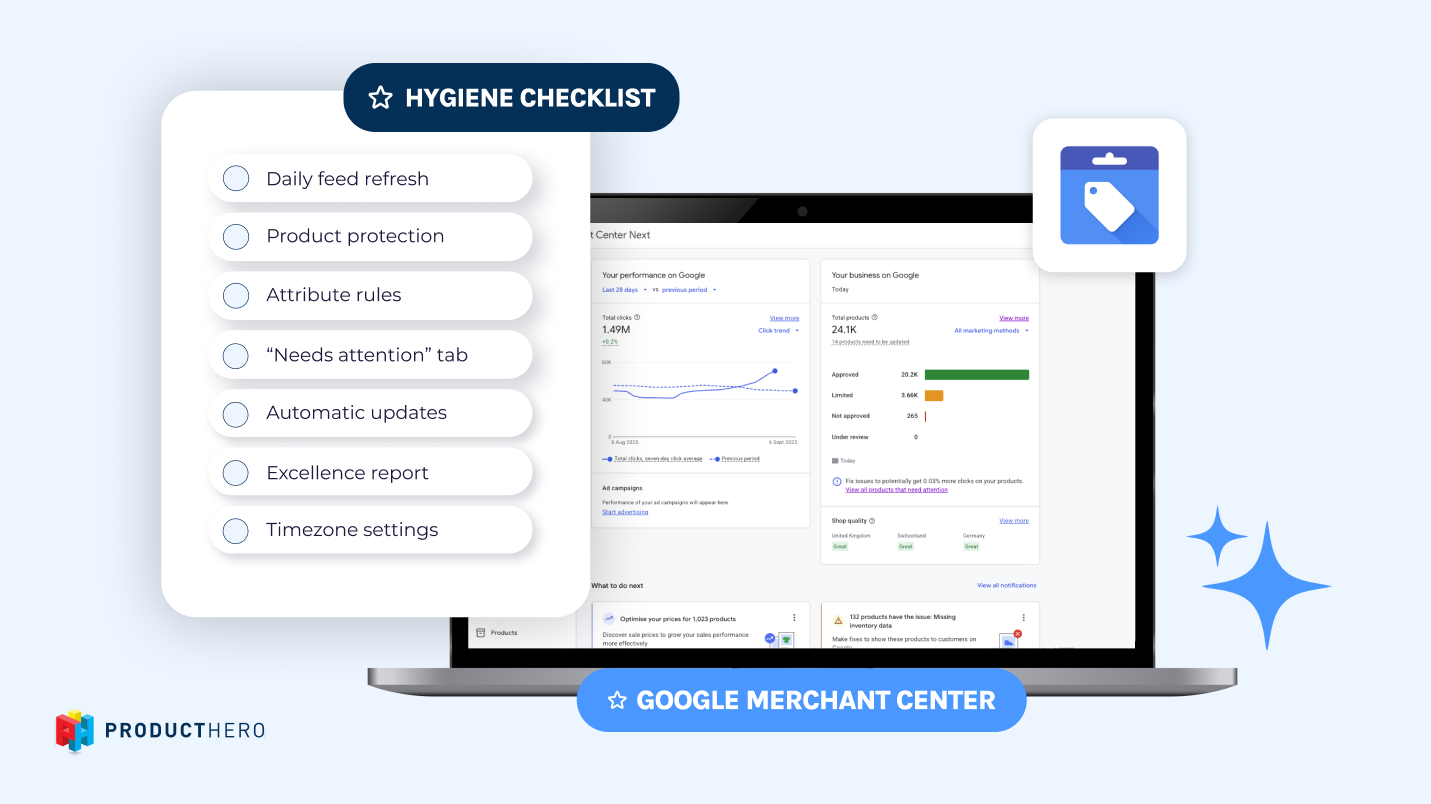Sådan opsætter du den supplerende kilde i Google Merchant Center Next, og hvad der ellers er nyt

Under Google Marketing Live i maj 2023, annoncerede Google, at Google Merchant Center Next i 2024 gradvist vil erstatte det klassiske Google Merchant Center.
Det var først i sidste måned (juli 2024), at nogle handlende begyndte at se Google Merchant Center Next rulle ud på deres konti. Men hvad betyder denne overgang for de handlende, og hvordan adskiller den sig fra den klassiske version af Google Merchant Center?
I denne artikel besvarer vi disse spørgsmål og forklarer trin for trin, hvordan man håndterer en af de vigtigste ændringer - dennye måde at uploade et supplerende feed på og aktivere feed-regler.
Google Merchant Center Classic vs. Google Merchant Center Next: Ændringer og nye funktioner
Google Merchant Center er et gratis værktøj fra Google, der giver forhandlere mulighed for at "uploade og administrere deres produktdata, så produkterne vises på tværs af Google Search, Maps, YouTube og meget mere."
Hvad angår Google Merchant Center Next, blev det præsenteret som en opgraderet, forenklet, mere intuitiv og mindre teknisk version af det klassiske Google Merchant Center. Mens denne nye version bevarer essensen og hovedformålet med den klassiske version, ser vi også nogle ændringer i funktionaliteten.
Lad os se på de vigtigste nye funktioner og ændringer, der er indført i Google Merchant Center Next:
- Automatisk registrering af produktdata: Mens købmænd i det klassiske Google Merchant Center manuelt skulle tilføje og opdatere deres produktfeeds, henter Google Merchant Center Next automatisk feed-data (produkter, billeder, priser ...) fra købmandens hjemmeside. Dette letter processen med at opsætte et datafeed. Bemærk: Google giver mulighed for at slå denne funktion fra.
- Rediger produkter direkte: I den klassiske version skulle købmænd ændre produktoplysninger i feedet og derefter synkronisere det for at anvende ændringerne. Med Merchant Center Next-dashboardet kan du nu redigere produkttitler, priser, beskrivelser osv. direkte i platformen.
- Introduktion af "klikpotentiale": Denne nye metrik angiver, om et produkts potentiale for at modtage klik sammenlignet med dine andre produkter er lavt, middel eller højt. Selv hvis et produkt har færre klik end et andet, kan klikpotentialet være højere.

- Produktdiagnostik historisk: I den klassiske version blev de historiske produktdiagnoser vist på startsiden. Men denne tidslinje er nu lidt mere skjult i Google Merchant Center Next. Produkter > har brug for opmærksomhed > se historik
- Det er nu nødvendigt med en add-on for at opsætte det supplerende feed: Da de første forhandlere blev overført til Merchant Center Next, var nogle funktioner, som f.eks. supplerende feeds og feed-regler, oprindeligt ikke tilgængelige, men de er siden blevet tilføjet. Der er dog nogle ændringer i denne forbindelse, som f.eks. måden at tilføje et supplerende feed på.
I afsnittet nedenfor forklarer vi de forskellige trin, du skal følge for at opsætte det supplerende feed i din Merchant Center Next-konto. Derudover forklarer vi, hvor du nu kan finde attributreglerne (tidligere kendt som feedregler).
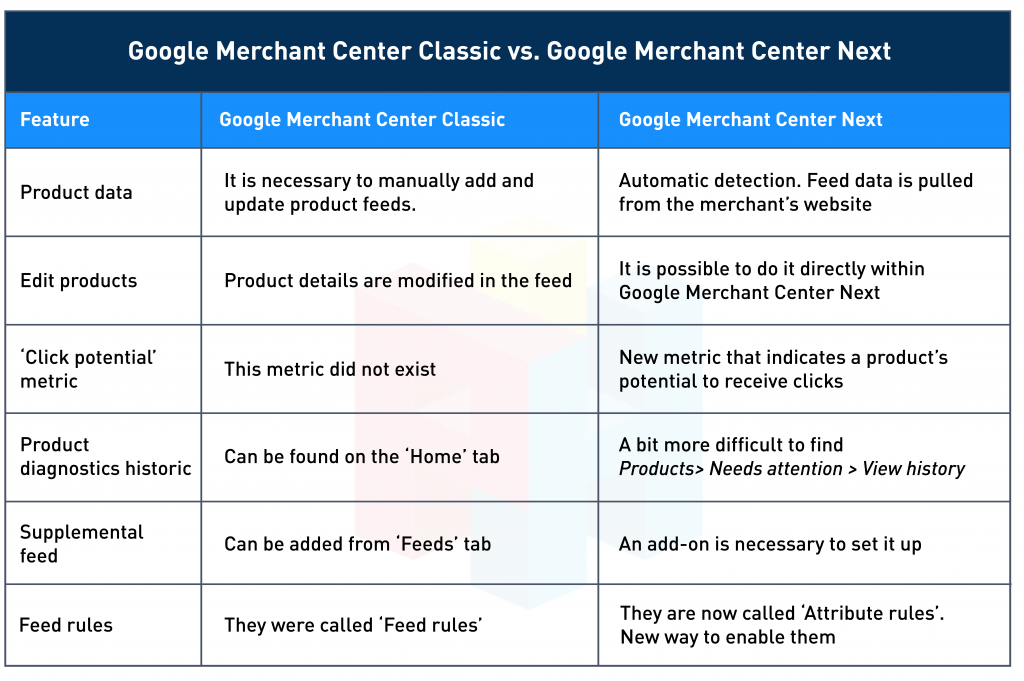
Sådan opsætter du det supplerende feed i Google Merchant Center Next
Det første skridt er at kopiere det supplerende feed fra Producthero-platformen. VIGTIGT: Husk feed-etiketten/sprogkombinationen for det feed, du kopierede det supplerende feed fra, da du skal udfylde de samme værdier i trin 5.
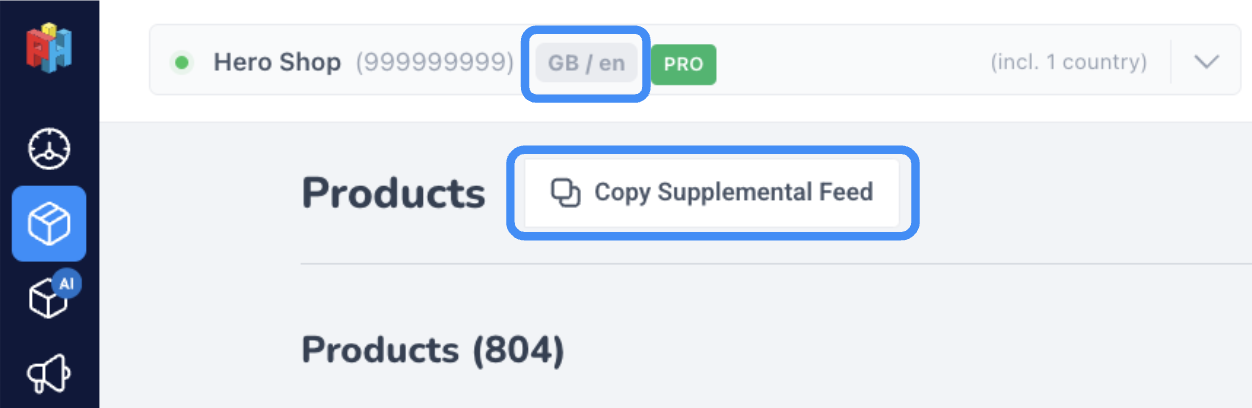
Trin 2: Gå til din Merchant Center-konto, og tjek, om du allerede har aktiveret den nødvendige tilføjelse til at tilføje det supplerende feed. Du kan tjekke dette ved at gå til Indstillinger> Tilføjelser> Avanceret datakildehåndtering og klikke på 'Tilføj'. Hvis du allerede har implementeret et supplerende feed i dit Merchant Center, kan du springe dette trin over.

Når du har klikket på "Tilføj", vil du se, at "Advanced data source management" er blevet tilføjet til fanen "Your add-ons" (se billedet nedenfor).
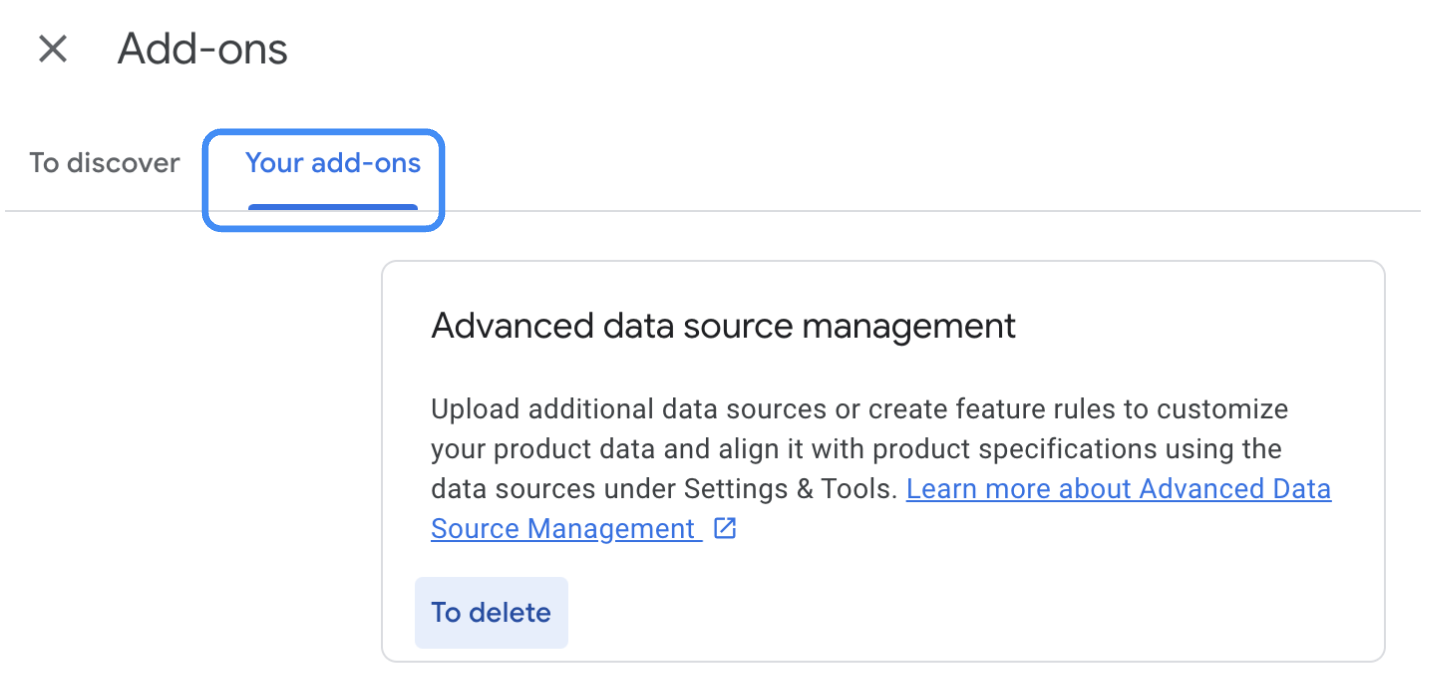
Trin 3 er at navigere til 'Datakilder' via dine kontoindstillinger og vælge fanen 'Supplerende kilder'. Du skal nu klikke på "Tilføj supplerende produktdata".
PS: Sørg for, at du kun tilføjer den supplerende kilde under 'Supplerende kilder'. Hvis du tilføjer den til 'Primære kilder', kan det ødelægge dine feeds. Dobbelttjek, før du fortsætter.

I trin 4 skal du tilføje det supplerende feed. For at gøre dette skal du vælge "Tilføj produktdata fra fil" og indsætte linket til det supplerende feed, som du kopierede fra Producthero-platformen i trin 1. Klik på "Fortsæt", og gå til næste trin.

I trin 5 skal du sørge for at tilføje den samme fodermærke/sprogkombination, som du valgte i det første trin. I dette tilfælde GB/en. I dette trin er det også vigtigt at vælge det primære feed, som du vil linke URL'en til det supplerende feed til.

Klik på "Opret datakilde", og dit supplerende feed er nu integreret med din primære datakilde, og Producthero-platformen er forbundet med din Merchant Center-konto.
I første omgang vil du måske bemærke nedenstående advarsel i din supplerende kilde: "Ret din produktfil". Det betyder simpelthen, at den supplerende kilde ikke indeholder nogen data endnu. Når du begynder at bruge Producthero-værktøjer (f.eks. ved at optimere dine produkttitler eller opsætte Labelizer ), vil data automatisk begynde at strømme ind, og advarslen vil forsvinde.

Hvis du gerne vil tilføje feedregler (nu kaldet 'attributregler'), skal du klikke på det feed, hvor du vil anvende dem. Naviger derefter til fanen "Dine attributregler" (se billedet nedenfor). Du kan nu indstille dine feed-regler.

Det er vigtigt at kende disse trin for at kunne optimere dine kampagner, da det supplerende feed forbinder Producthero-platformen med dit Merchant Center. Dette gør det muligt at bruge de optimerede data - såsom optimerede titler og Labelizer etiketter - fra vores platform overføres til dit Merchant Center.
Konklusion
Google Merchant Center Next introducerer en ny, mere intuitiv grænseflade samt nye funktioner, der er designet til at forenkle brugeroplevelsen. Det forventes dog, at Google vil fortsætte med at forbedre Google Merchant Center Next og gradvist introducere flere funktioner.
Vores artikler og casestudier
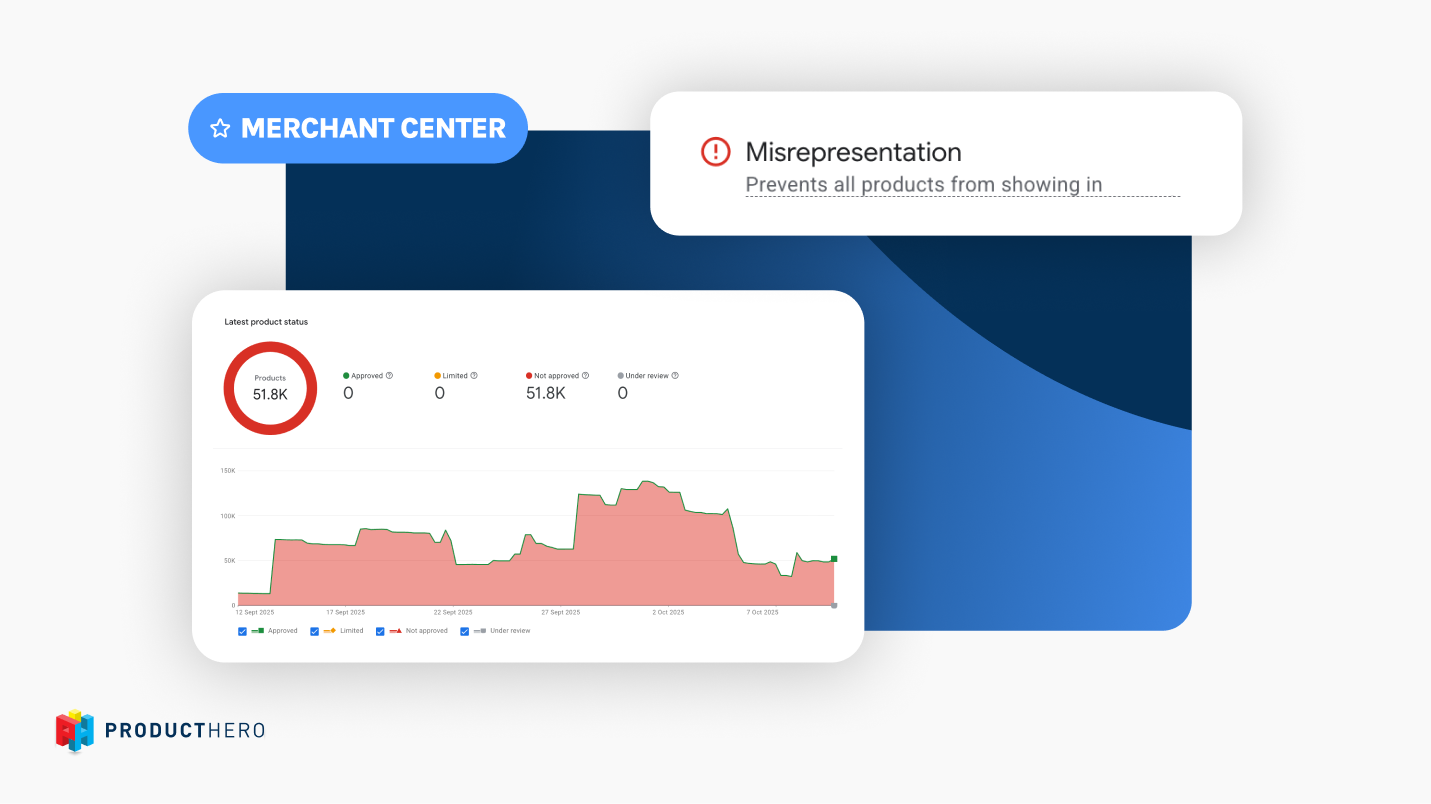
A guide to Misrepresentation in Google Merchant Center

Sådan optimerer du Google Merchant Center til maksimal ydeevne